Başkalarına anket bağlantısı gönderme
Ortak bir anket bağlantısı kullanarak alıcılardan geri bildirim toplamak veya Dynamics 365 Customer Voice dışında e-posta göndermek istiyorsanız anketiniz için bir bağlantı oluşturabilirsiniz. Daha sonra, bağlantıyı bir e-postaya, bir web sayfasına ya da kullanmak istediğiniz herhangi bir iletişim moduna yapıştırarak anketinizi gönderebilirsiniz. Alıcılar bağlantıyı seçip anketi tamamlayabilir. Anket bağlantısı, karakter limiti daha düşük olan platformlar (örneğin, SMS veya Twitter) tarafından kolayca dağıtılabilecek kısa bir URL'dir. Kısa URL şu biçimde olur: https://<region>.dcv.ms/<10-digit code>.
Not
1 Mayıs 2024'ten başlayarak, kısa URL etki alanı https://<region>.microsoft.com yerine https://<region>.dcv.ms olarak değiştirildi. Bu değişiklik yalnızca 1 Mayıs 2024'ten sonra oluşturulan kısa URL'leri etkiler; https://<region>.microsoft.com etki alanına sahip mevcut kısa URL'ler çalışmaya devam edecektir. Daha fazla bilgi için bkz. SSS.
Genel bir anket bağlantısı veya özel anket bağlantıları oluşturabilirsiniz. Genel anket bağlantısı, hedef kitlenizle paylaşabileceğiniz ortak bir bağlantıdır. Özel anket bağlantıları, anket değişkenleri kullanılarak oluşturulur ve her hedef kitle grubu için farklıdır. Örneğin, bir restoran yöneticisi olarak restoranın konumuna göre birden çok anket bağlantısı oluşturabilirsiniz. Konum, bu durumda bir anket değişkeni olarak tanımlanır. Bu, anket yanıtlarını Konum anket değişkenine göre kategorilere ayırmaya yardımcı olur. Her konum, Dynamics 365'te bir firmayla eşlenirse anket yanıtları, etkinlikler olarak ilgili firmalarla eşlenir.
Not
- Oluşturulan anket bağlantısı kişiselleştirilemeyen bir bağlantıdır. Dağıtım ayarlarındaYalnızca kuruluşumdaki kişiler yanıtlayabilir ayarı kapalıysa yanıtlayanın adını kaydedemez veya yanıtlayanın yalnızca bir yanıt gönderip göndermediğini belirleyemezsiniz. Daha fazla bilgi: Kişiselleştirilmiş bağlantılarla çalışma
- Anketinizi değişkenler kullanarak kişiselleştirdiyseniz değişkenler değerleriyle değiştirilmez ve değişken adları oldukları gibi görüntülenir.
- En fazla 10000 özel bağlantı oluşturabilirsiniz.
Genel bağlantı oluşturma
Anketi açın ve Gönder sekmesine gidin.
Bağlantı'yı seçin.
Not
Anketinizi daha önce e-posta yoluyla gönderdiyseniz davet özeti görüntülenir. Anketinizin bağlantısını almak için Yeniden gönder>Bağlantı'yı seçin.
Anket bağlantıları paneli görüntülenir.
Bağlantıyı kopyala bölümünde, Kopyala'yı seçin.
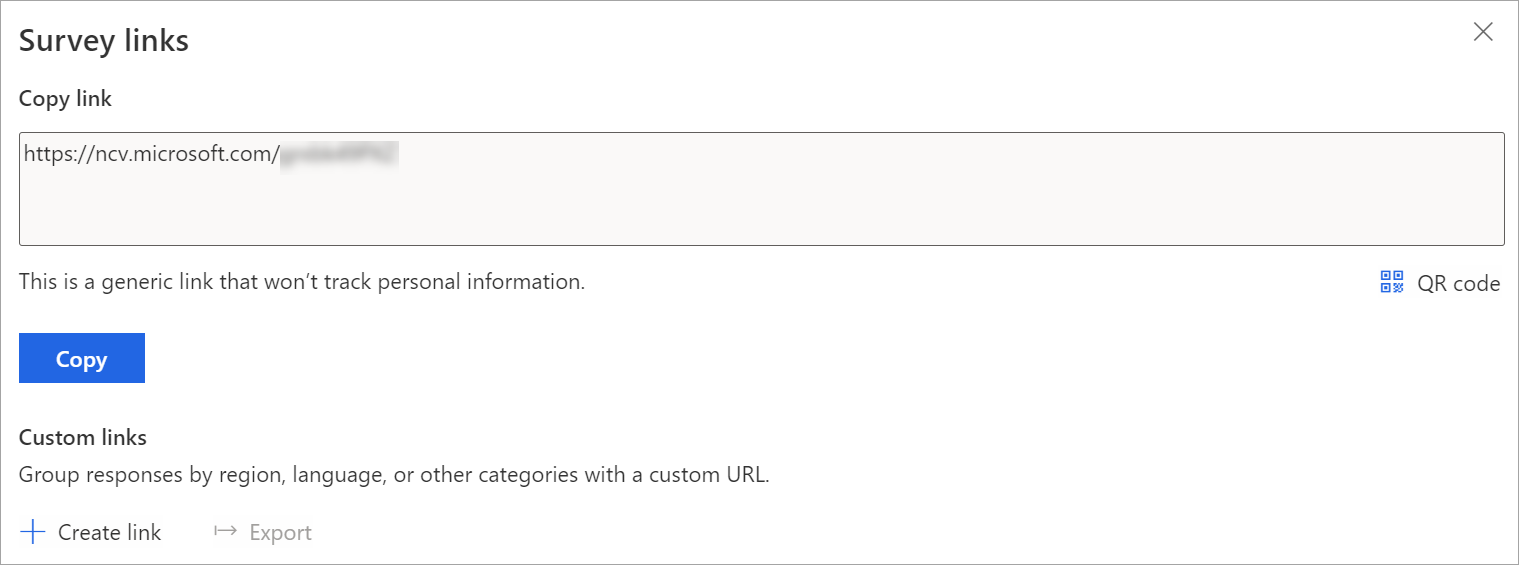
Anket bağlantısını, hedef kitlenizin görebileceği bir yere yapıştırın. Anketinize erişmek için bağlantıyı seçebilirler.
Genel bağlantının QR kodunu indirmek için QR kodu'nu seçin.
QR kodunu, hedef kitlenizin mobil cihaz gibi bir QR Kodu tarayıcı ile tarayabileceği yerlerde paylaşın.
Özel bağlantılar oluşturma
Anketi açın ve Gönder sekmesine gidin.
Bağlantı'yı seçin.
Not
Anketinizi daha önce e-posta yoluyla gönderdiyseniz davet özeti görüntülenir. Anketinizin bağlantısını almak için Yeniden gönder>Bağlantı'yı seçin.
Anket bağlantıları paneli görüntülenir.
Özel bağlantılar bölümünde, Bağlantı oluştur'u seçin.
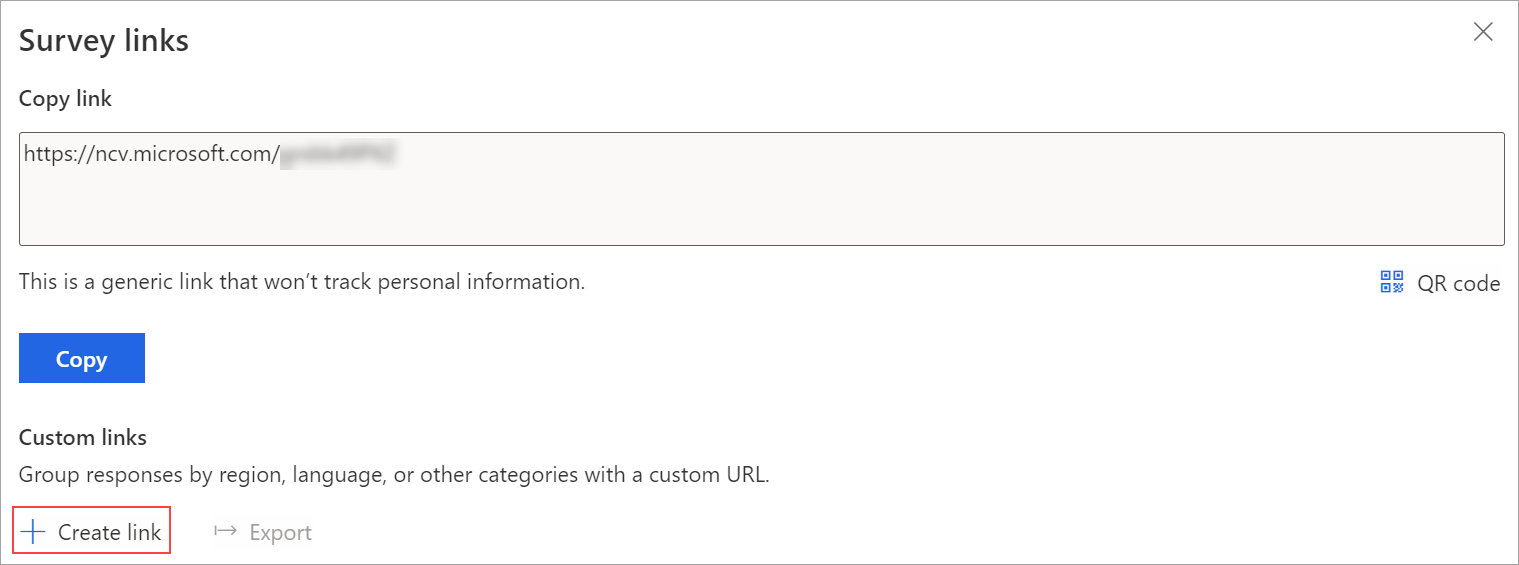
Bağlantı oluştur panelinde, özel bağlantılar oluşturmak için değişkenleri seçin.
Her değişken için değer ekle altında, seçilen değişkenlerin her birine değer ekleyin.
Not
Değişkenler için değer eklerken aşağıdaki özel karakterleri kullanmayın: #, %, &, \, ', ve <.
Daha fazla değer eklemek için Daha fazla değer ekle'yi seçin.
Tüm değerleri girdikten sonra Oluştur'u seçin.
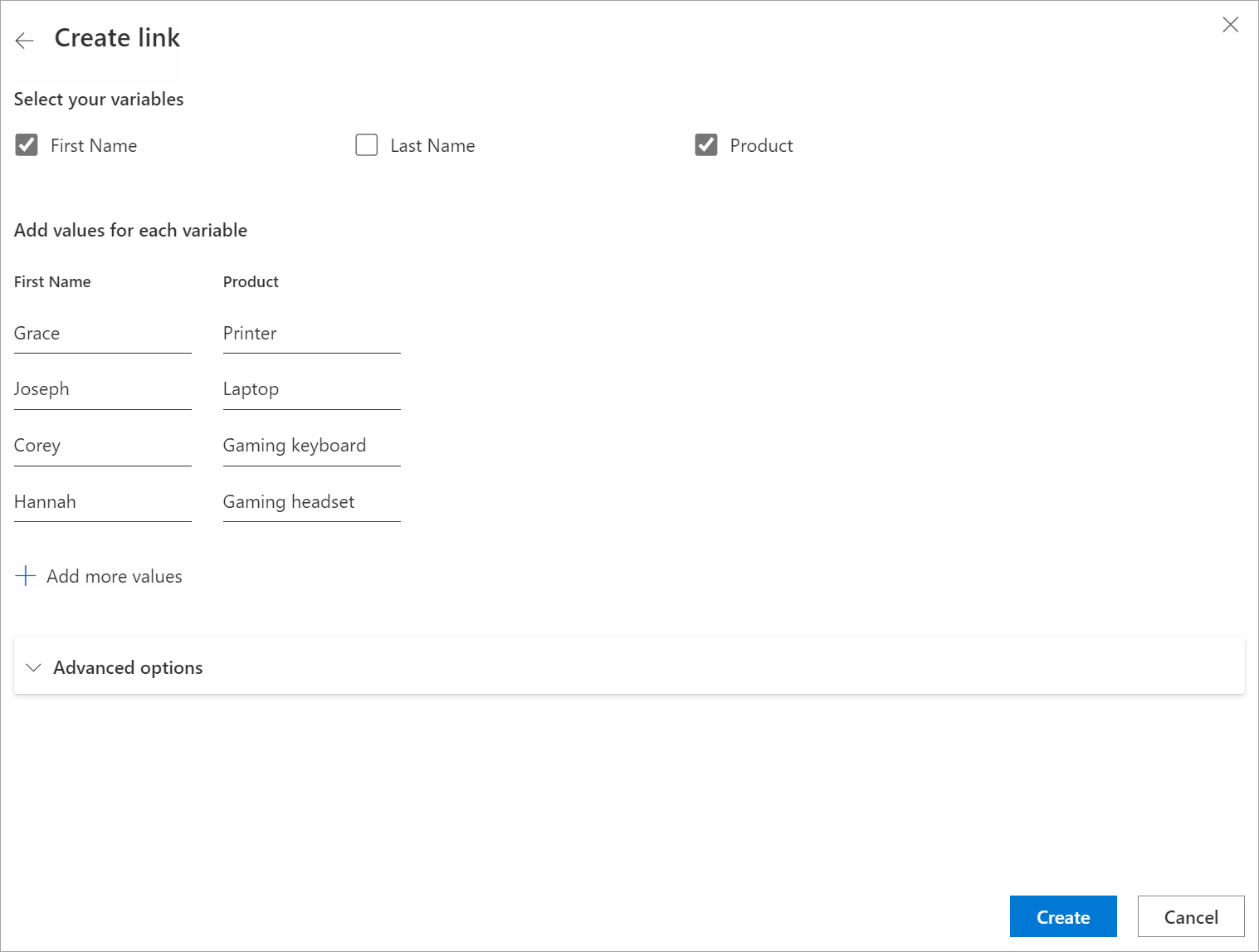
Özel bağlantılar, seçilen değişkenlere göre oluşturulur ve Anket bağlantıları panelinde görüntülenir.
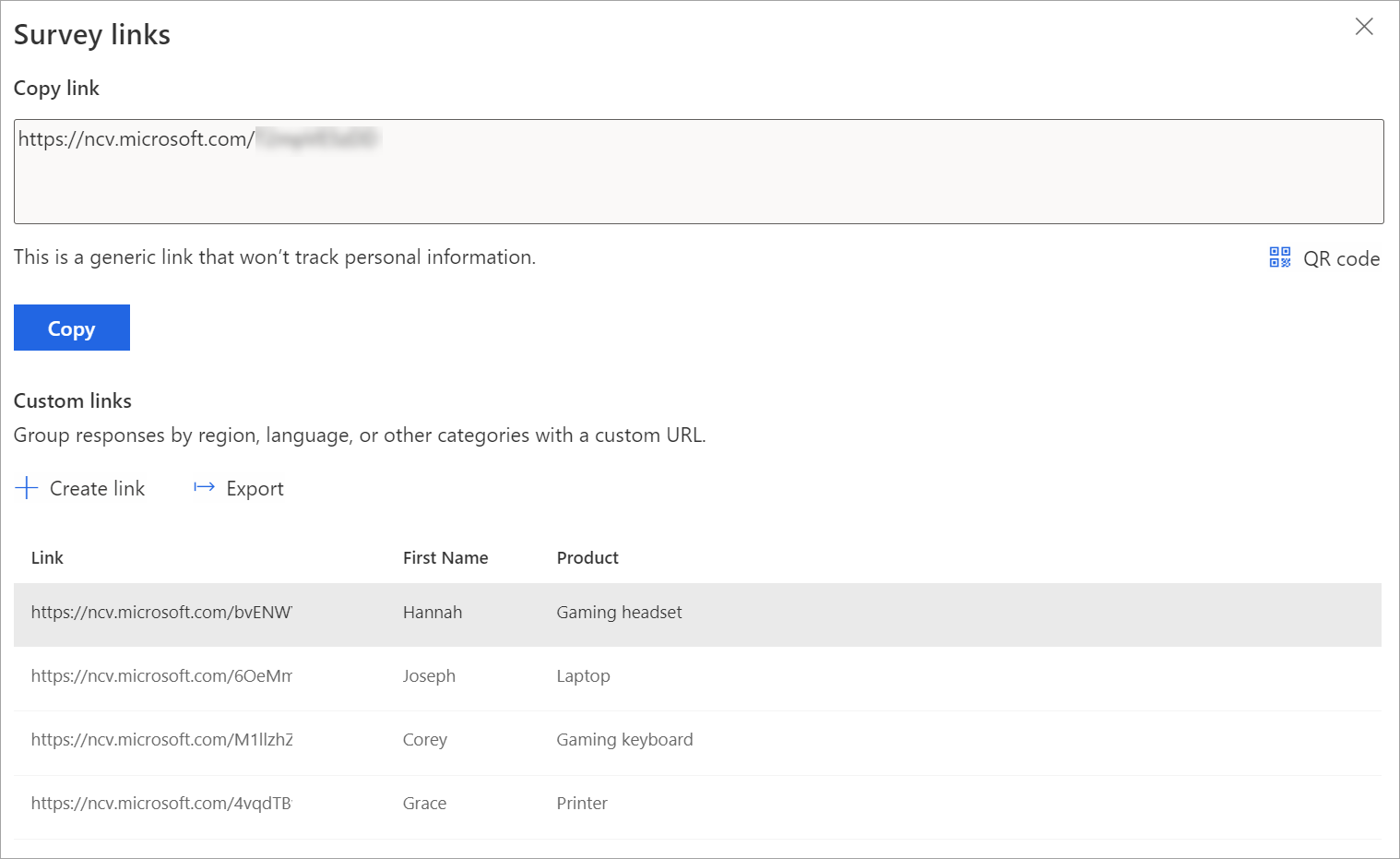
Bağlantıyı kopyalamak için bağlantının üzerine gelin ve ardından
 seçin.
seçin.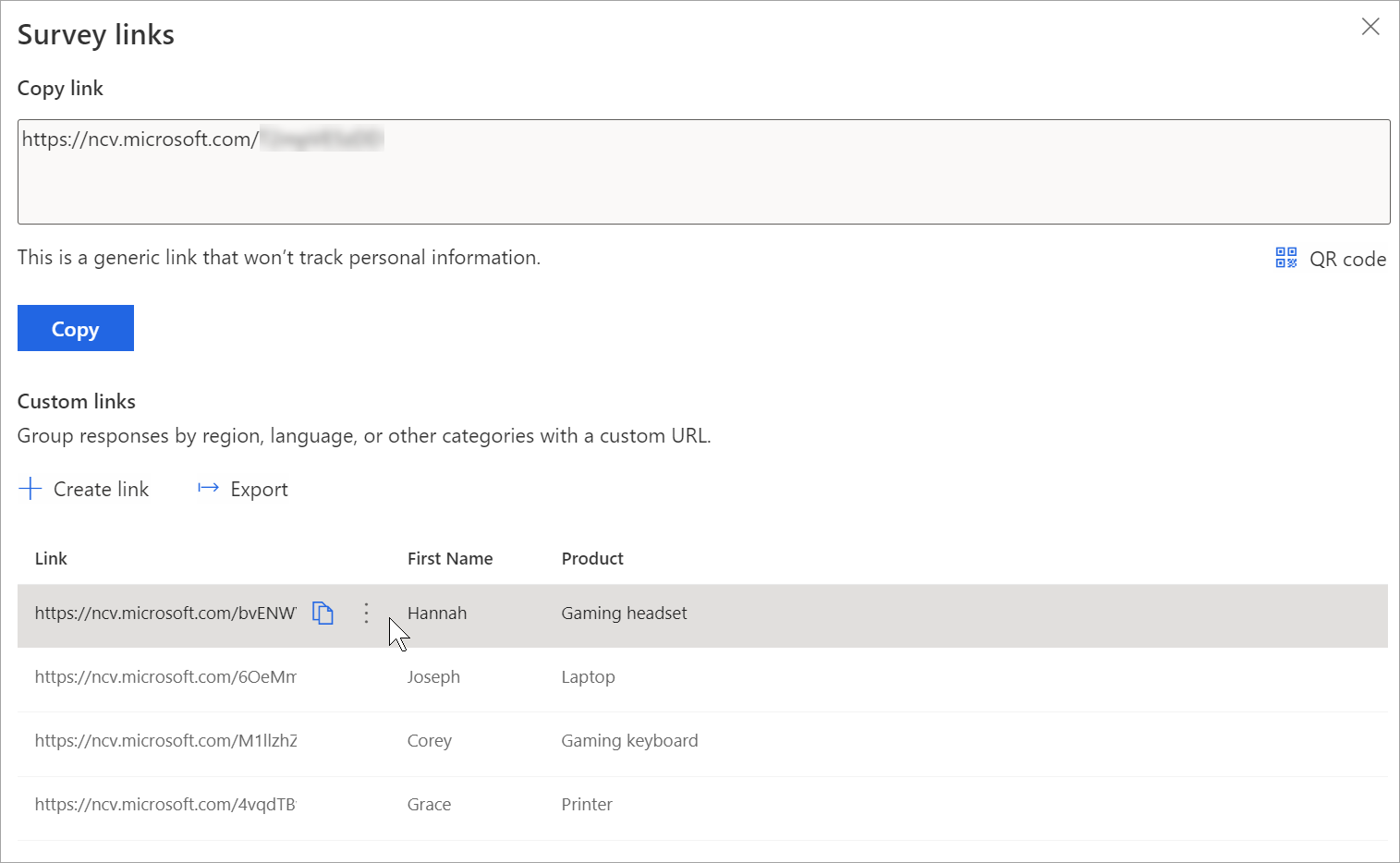
Tüm bağlantıları dışarı aktarmak için Dışarı Aktar'ı seçin. Bağlantılar bir Excel dosyasında indirilir.
Özel bir bağlantının QR kodunu indirmek için bağlantının üzerine gelin, Diğer eylemler'i (üç nokta) ve ardından QR kodunu indir'i seçin.
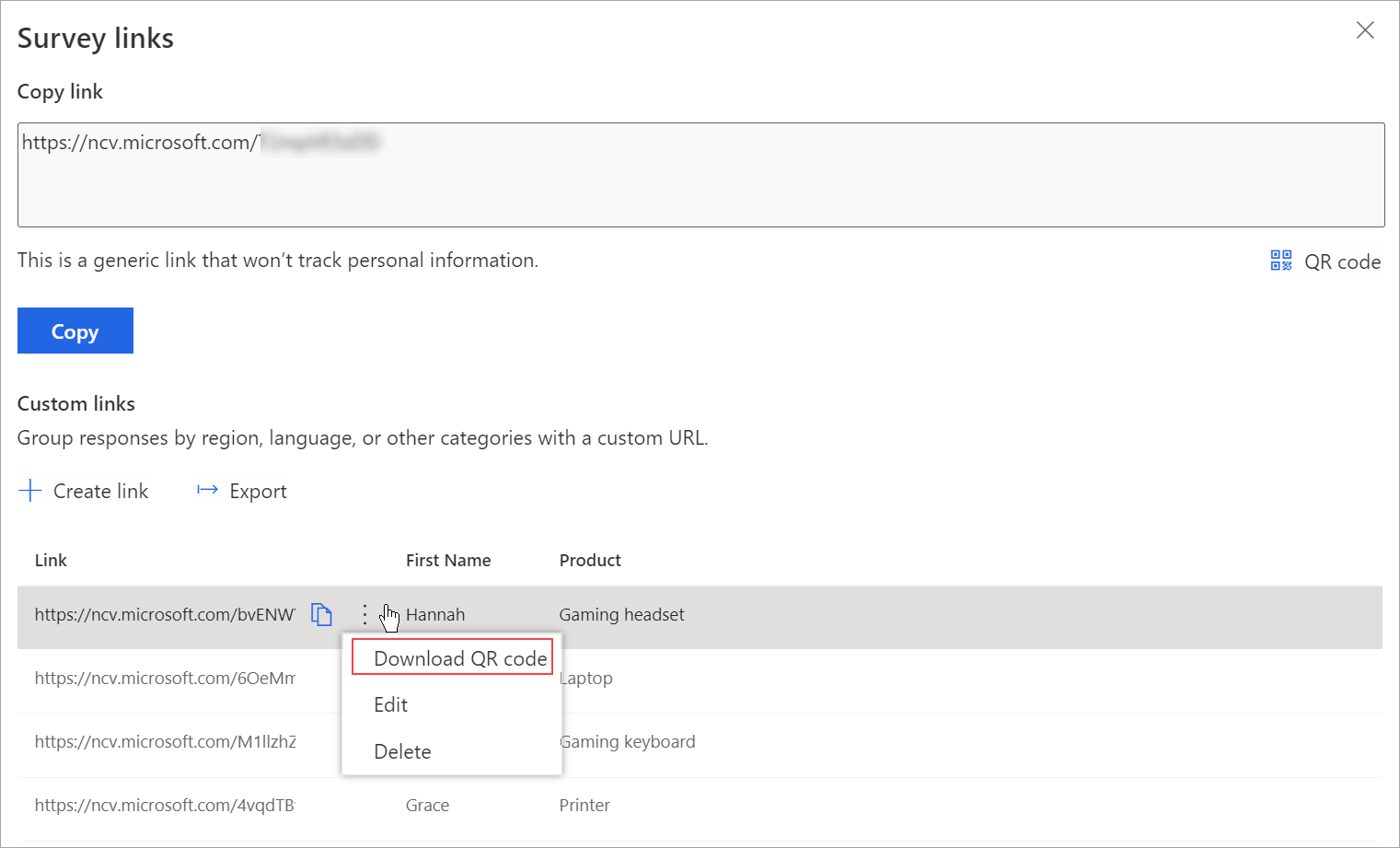
CSV dosyası kullanarak özel bağlantılar oluşturma
CSV dosyası yükleyerek toplu halde özel bağlantılar oluşturabilirsiniz. Ayrıca ilgili varlık ayrıntılarını belirterek anket yanıtlarını bir varlıkla ilişkilendirebilirsiniz.
Anketi açın ve Gönder sekmesine gidin.
Bağlantı'yı seçin.
Not
Anketinizi daha önce e-posta yoluyla gönderdiyseniz davet özeti görüntülenir. Anketinizin bağlantısını almak için Yeniden gönder>Bağlantı'yı seçin.
Anket bağlantıları paneli görüntülenir.
Özel bağlantılar bölümünde, Bağlantı oluştur'u seçin.
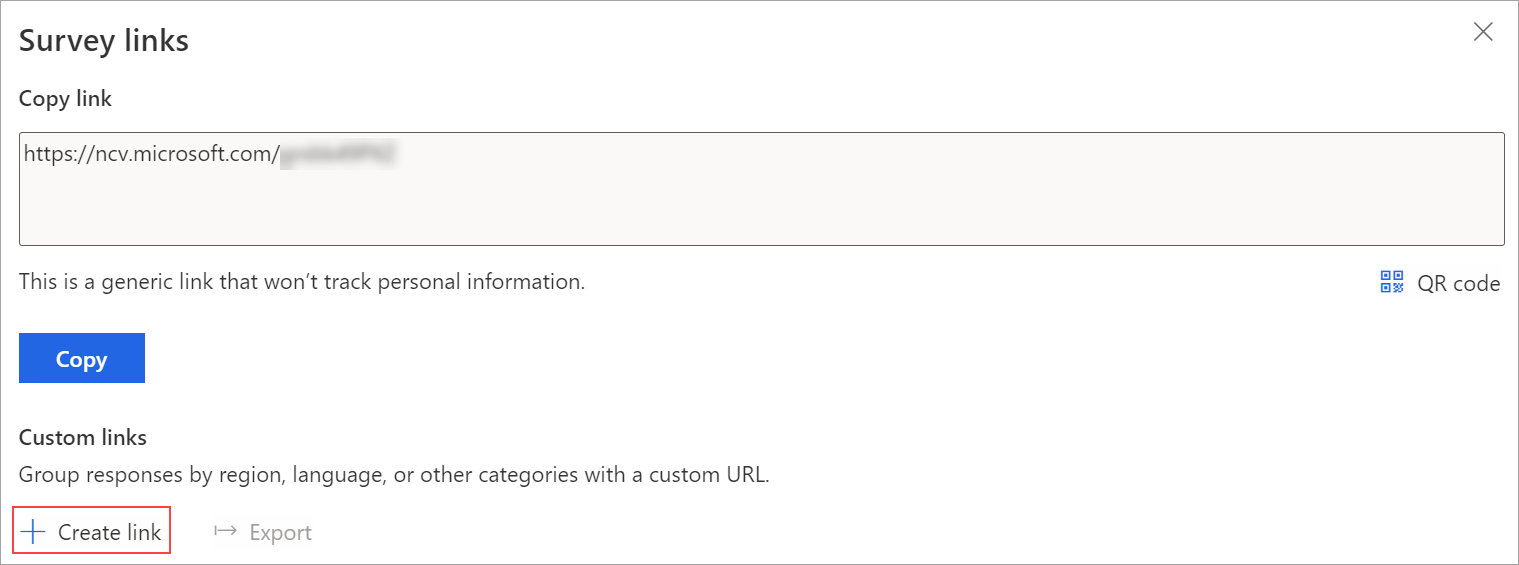
Bağlantı oluştur panelinde, özel bağlantılar oluşturmak için değişkenleri seçin.
Gelişmiş seçenekler bölümünü genişletin ve Şablon indir’i seçin.
Seçilen değişkenler, CSV dosyasında ayrı sütunlar olarak kullanılabilir. Değerleri gereksiniminize göre belirtin. Anket yanıtını bir varlıkla ilişkilendirmek isterseniz RegardingID ve RegardingEntityName sütunlarını CSV dosyasına ekleyebilir ve bilgileri girebilirsiniz.
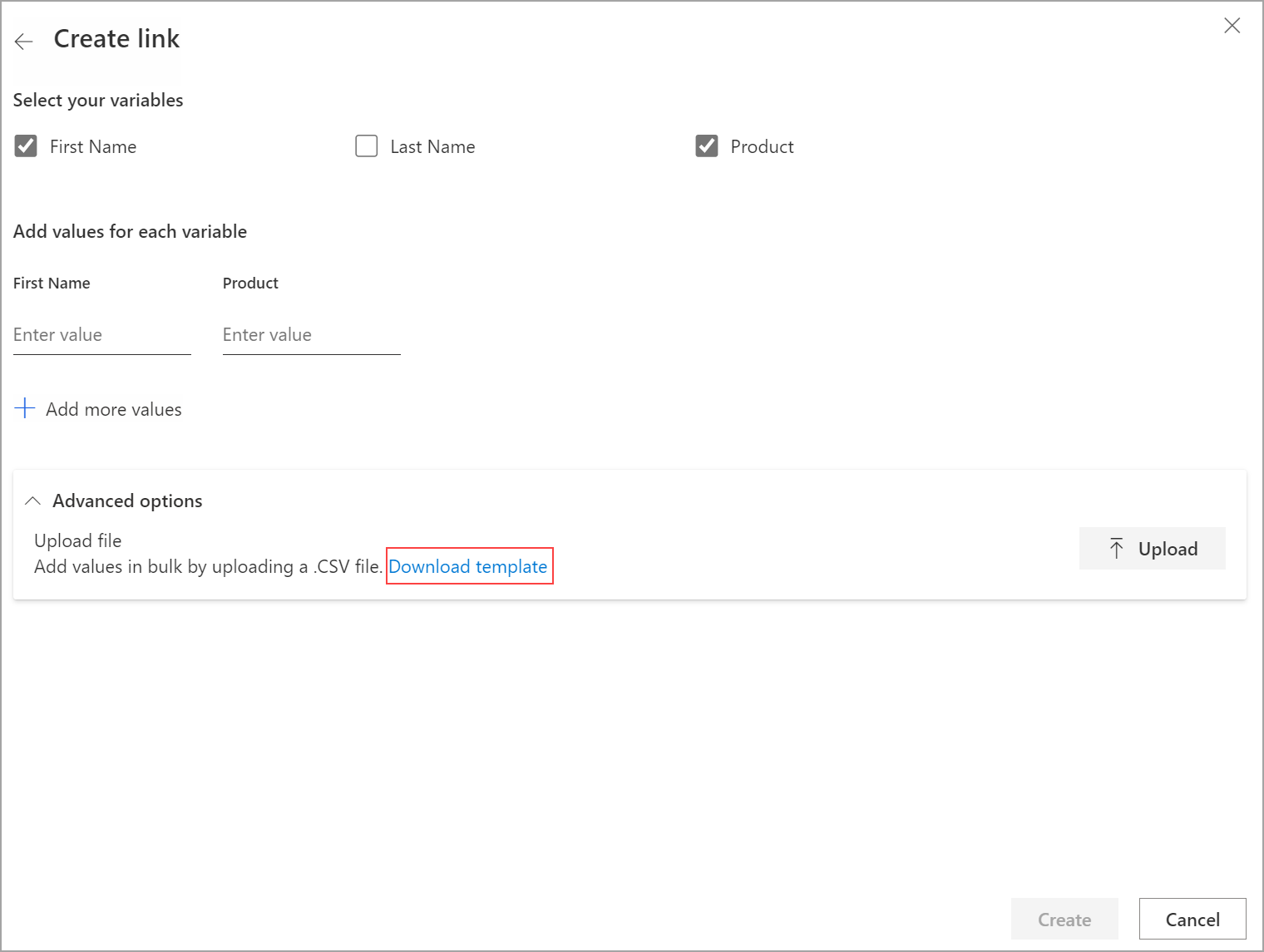
CSV dosyasını oluşturduktan sonra Bağlantı oluştur paneline gidin, Gelişmiş seçenekler bölümünü genişletin ve ardından Yükle'yi seçin.
Yüklemek istediğiniz CSV dosyasını bulun ve seçin. CSV dosyasındaki değerler, Her değişken için değer ekle altında doldurulur.
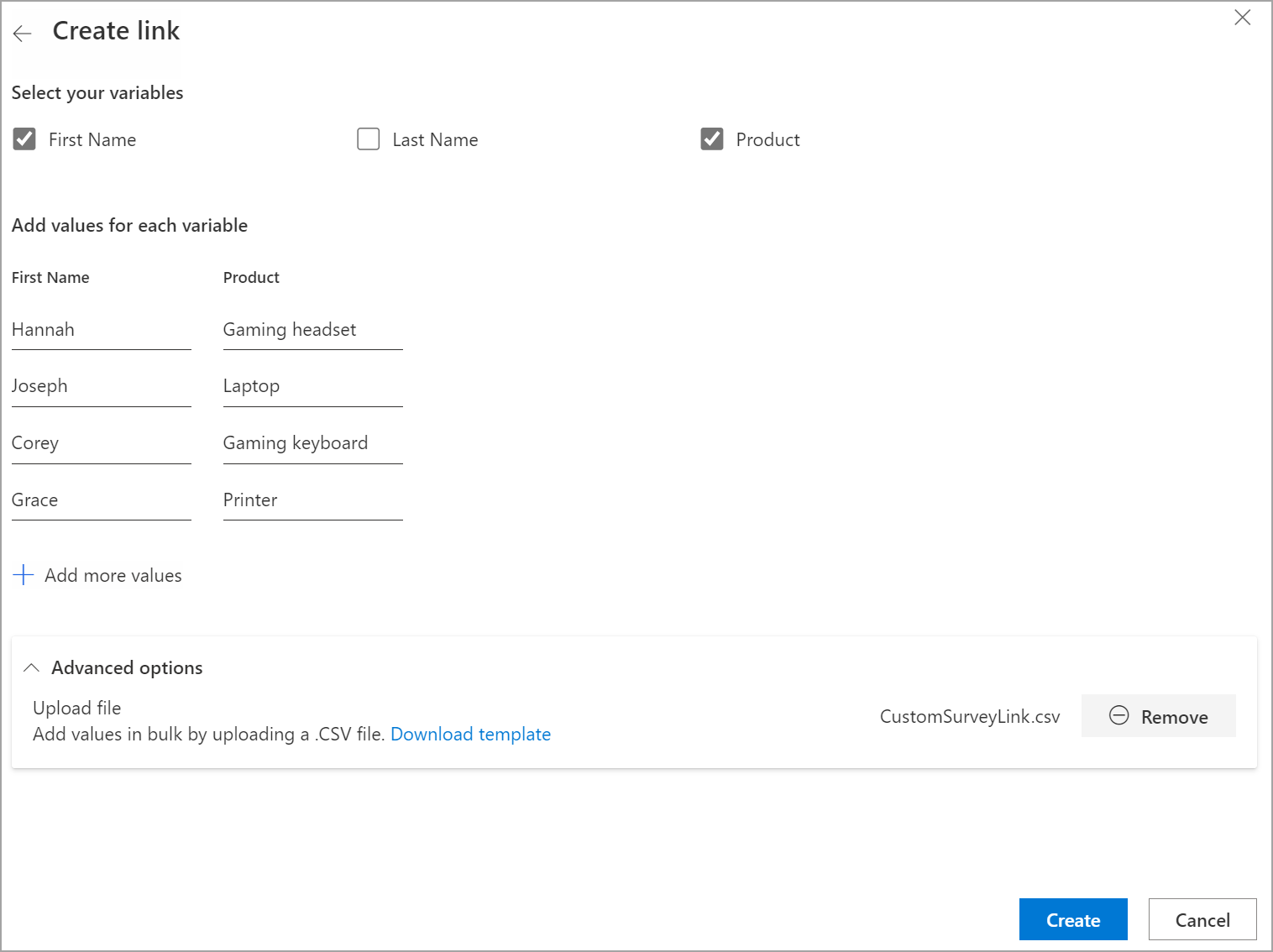
Create'u seçin.
Dosya başarıyla yüklendikten sonra bağlantılar oluşturulur ve Anket bağlantıları panelinde görüntülenir.
Bağlantıyı kopyalamak için bağlantının üzerine gelin ve ardından
 seçin.
seçin.Tüm bağlantıları dışarı aktarmak için Dışarı Aktar'ı seçin.
Özel bir bağlantının QR kodunu indirmek için bağlantının üzerine gelin, Diğer eylemler'i (üç nokta) ve ardından QR kodunu indir'i seçin.
Özel bağlantıyı düzenleme
Anketi açın ve Gönder sekmesine gidin.
Bağlantı'yı seçin.
Not
Anketinizi daha önce e-posta yoluyla gönderdiyseniz davet özeti görüntülenir. Anketinizin bağlantısını almak için Yeniden gönder>Bağlantı'yı seçin.
Özel bağlantılar, Anket bağlantıları panelinde görüntülenir.
Düzenlemek istediğiniz bağlantının üzerine gelin, Diğer eylemler'i (üç nokta) seçin ve ardından Düzenle'yi seçin.
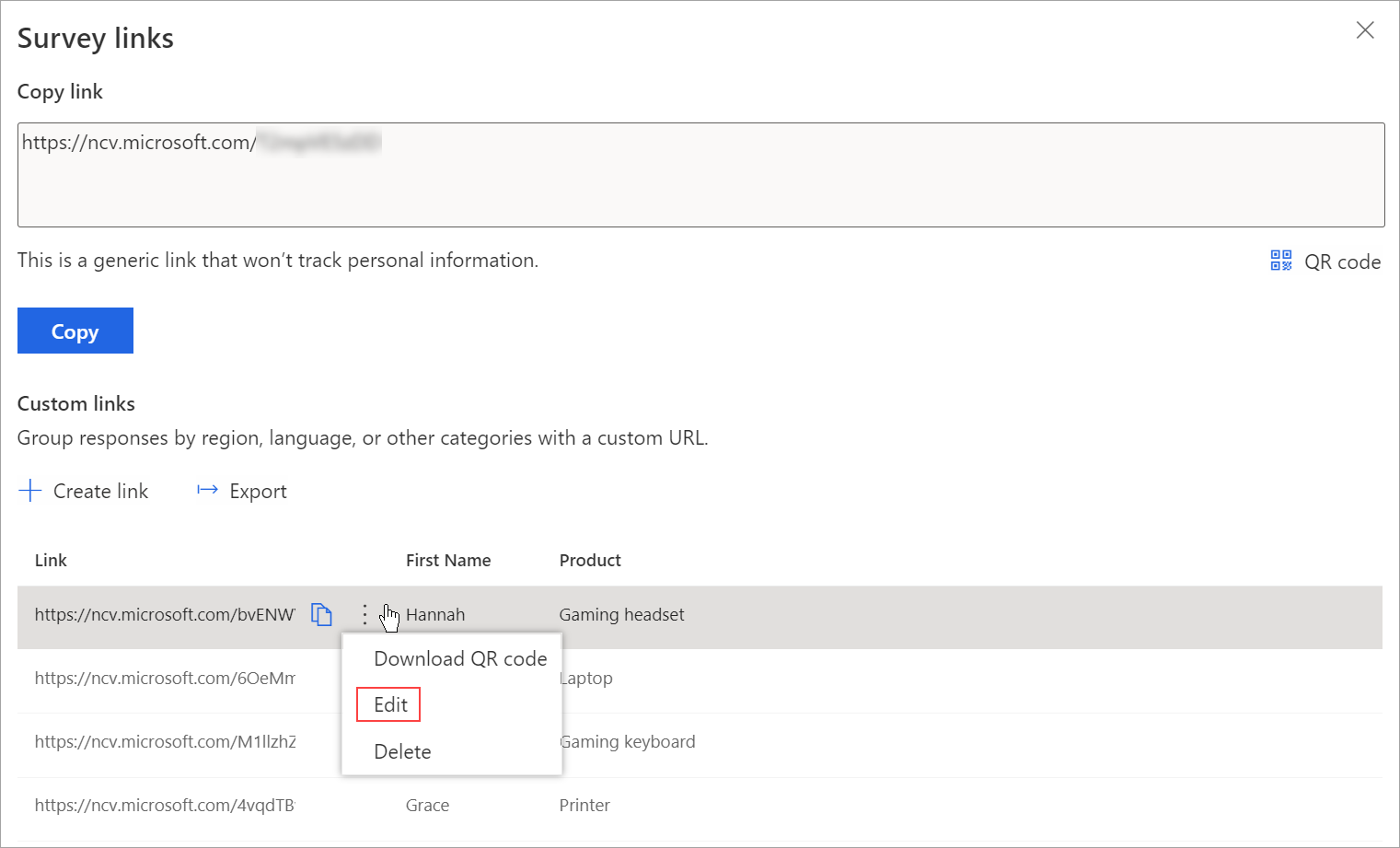
Değişkenlerin değerlerini gerektiği gibi düzenleyin.
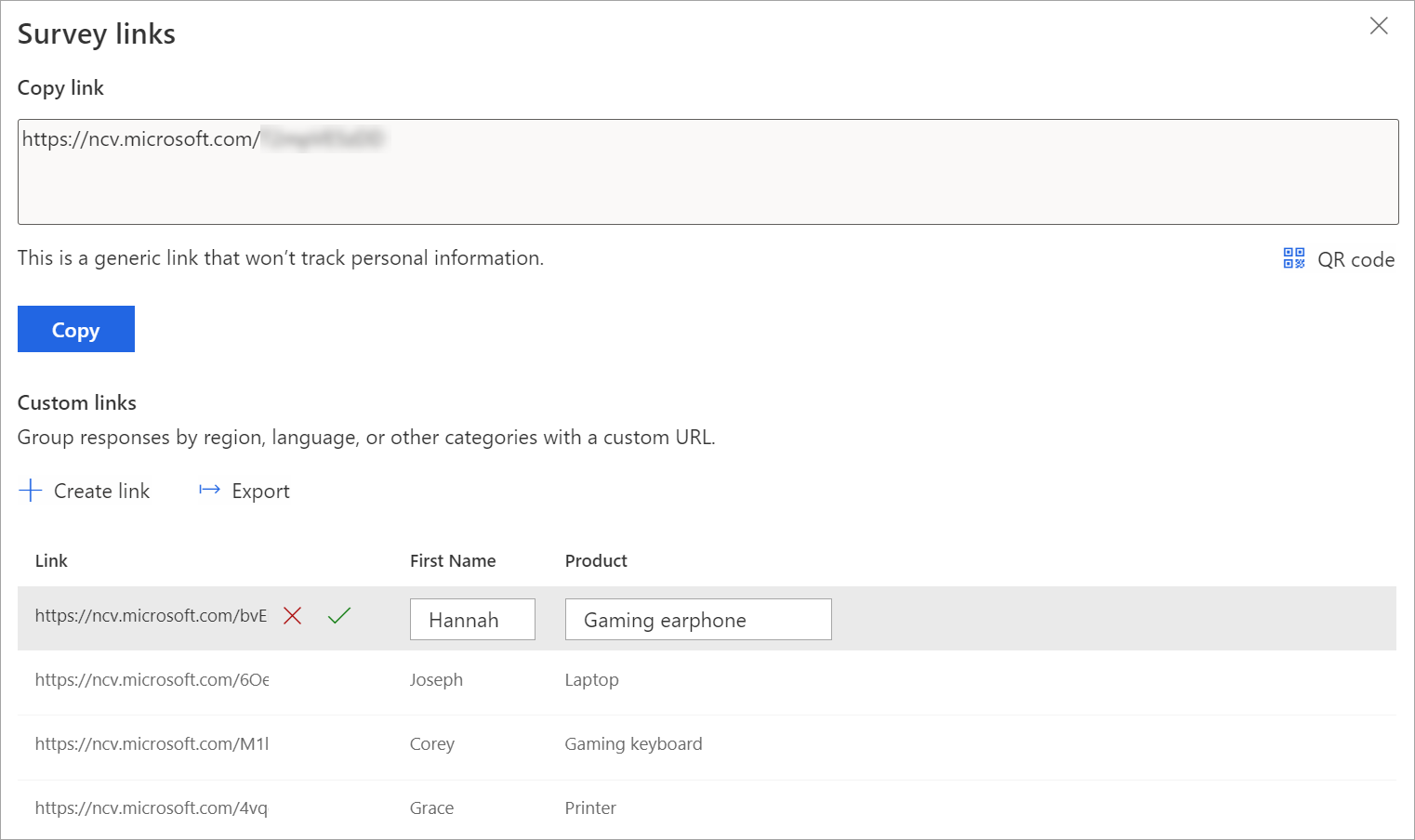
Değişiklikleri kaydetmek için
 'i seçin.
'i seçin.Değişiklikleri iptal etmek için
 öğesini seçin.
öğesini seçin.
Özel bağlantıyı silme
Anketi açın ve Gönder sekmesine gidin.
Bağlantı'yı seçin.
Not
Anketinizi daha önce e-posta yoluyla gönderdiyseniz davet özeti görüntülenir. Anketinizin bağlantısını almak için Yeniden gönder>Bağlantı'yı seçin.
Özel bağlantılar, Anket bağlantıları panelinde görüntülenir.
Düzenlemek istediğiniz bağlantının üzerine gelin, Diğer eylemler'i (üç nokta) seçin ve ardından Sil'i seçin.
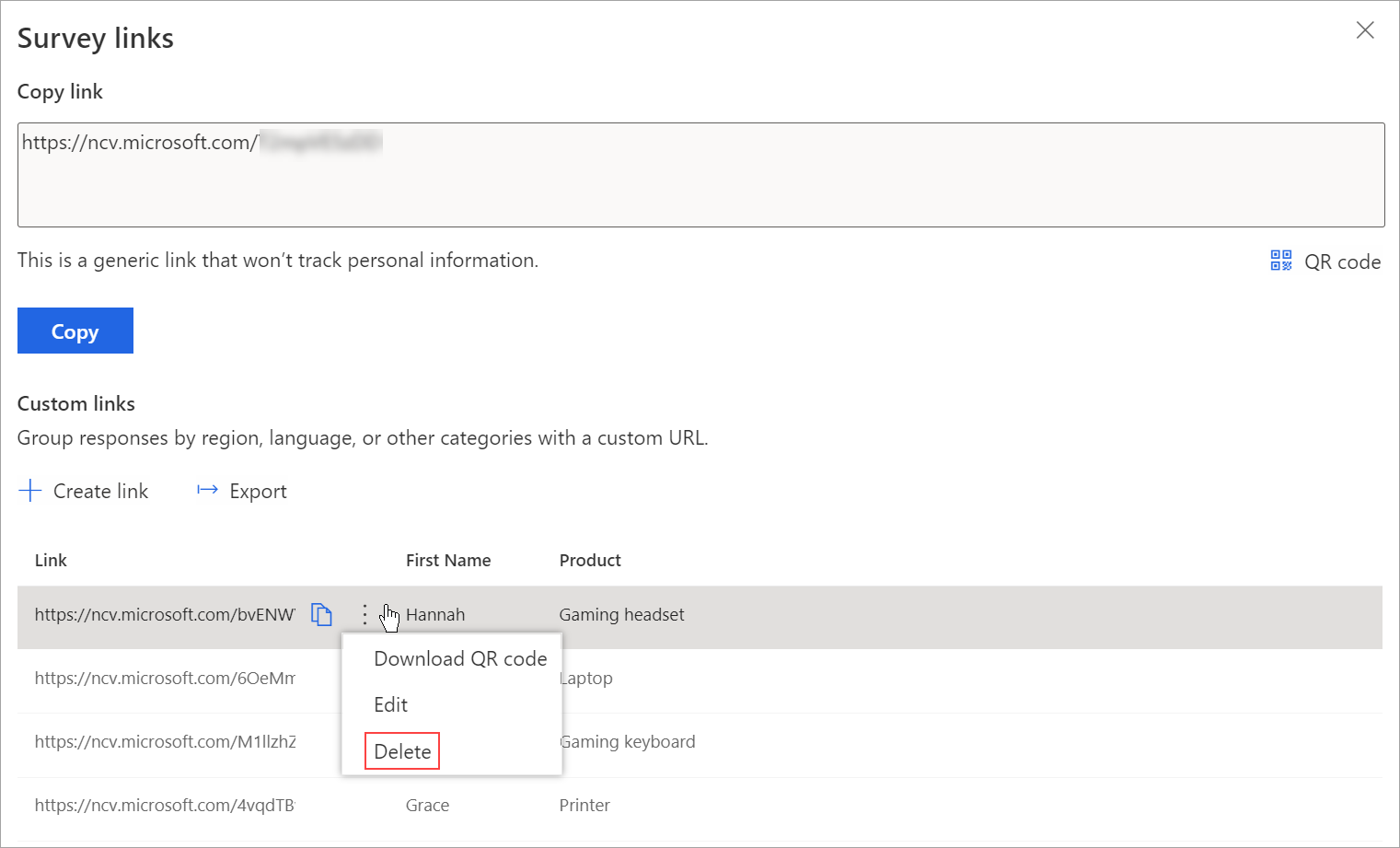
Onay iletisinde Sil'i seçin.
Ayrıca bkz.
Anket dağıtım ayarlarıyla çalışma
Yerleşik e-posta oluşturucusunu kullanarak anket gönderme
Power Automate kullanarak anketi gönderme
Anketi bir web sayfasına katıştırın
QR Kodu kullanarak anket gönderme